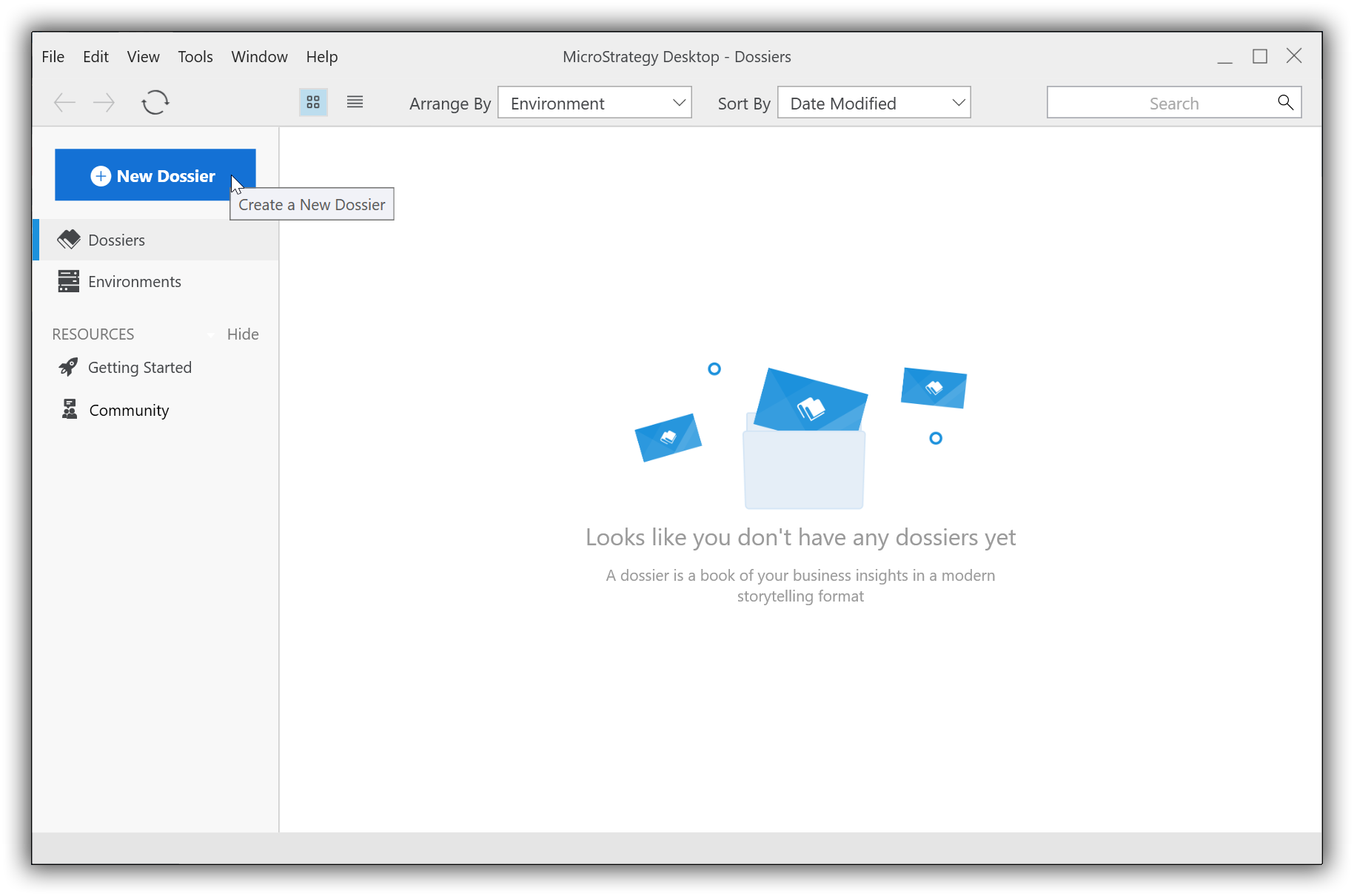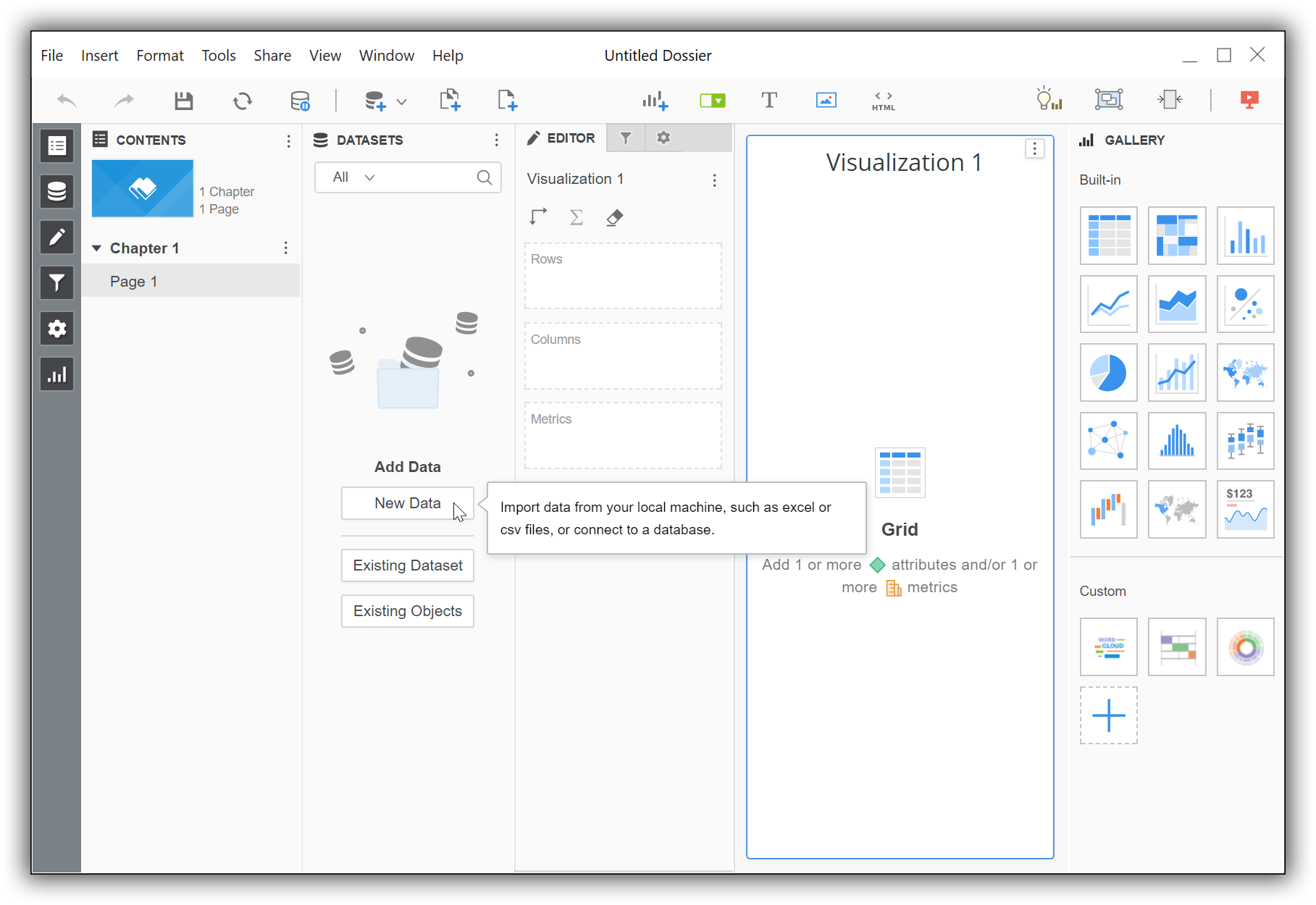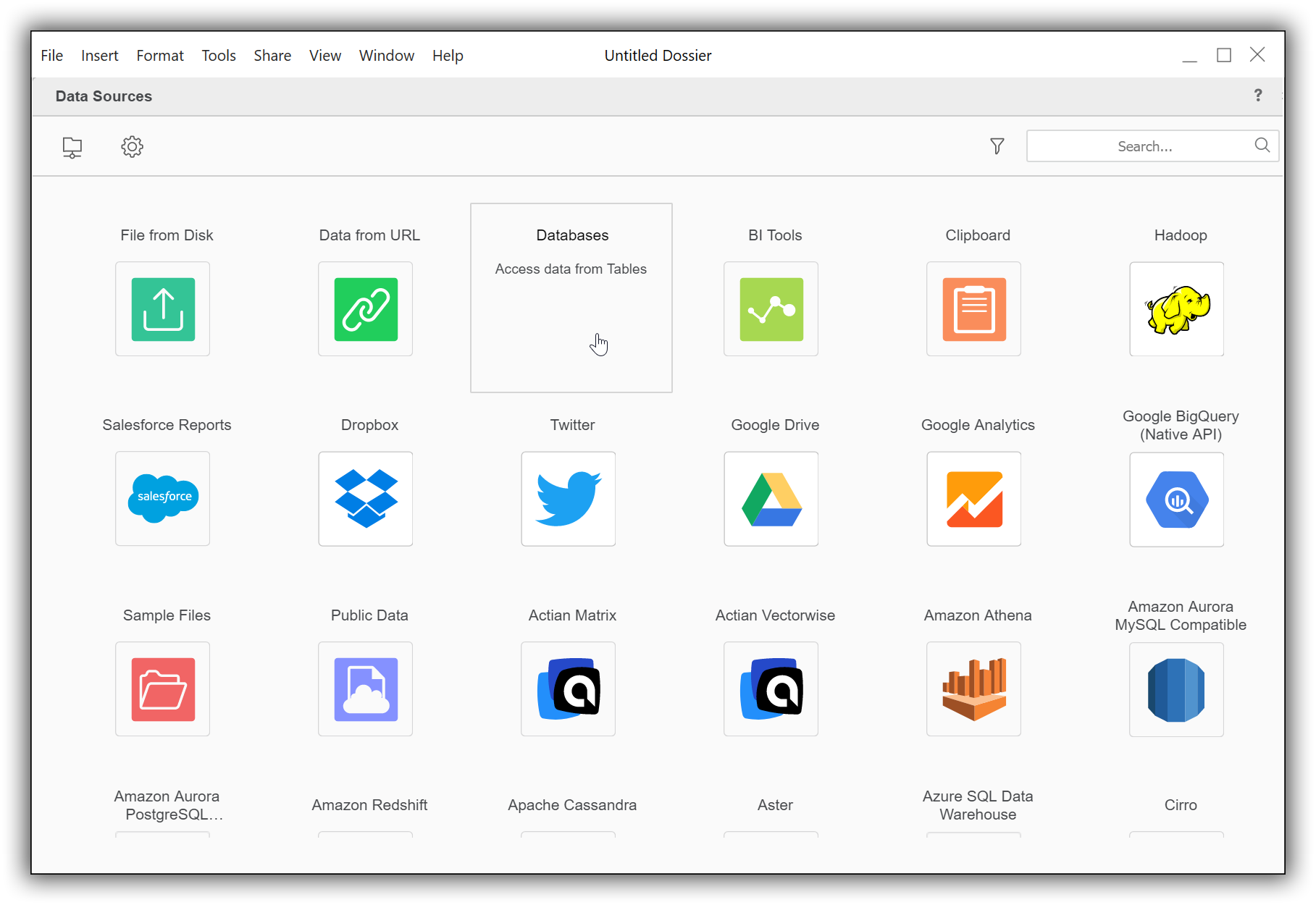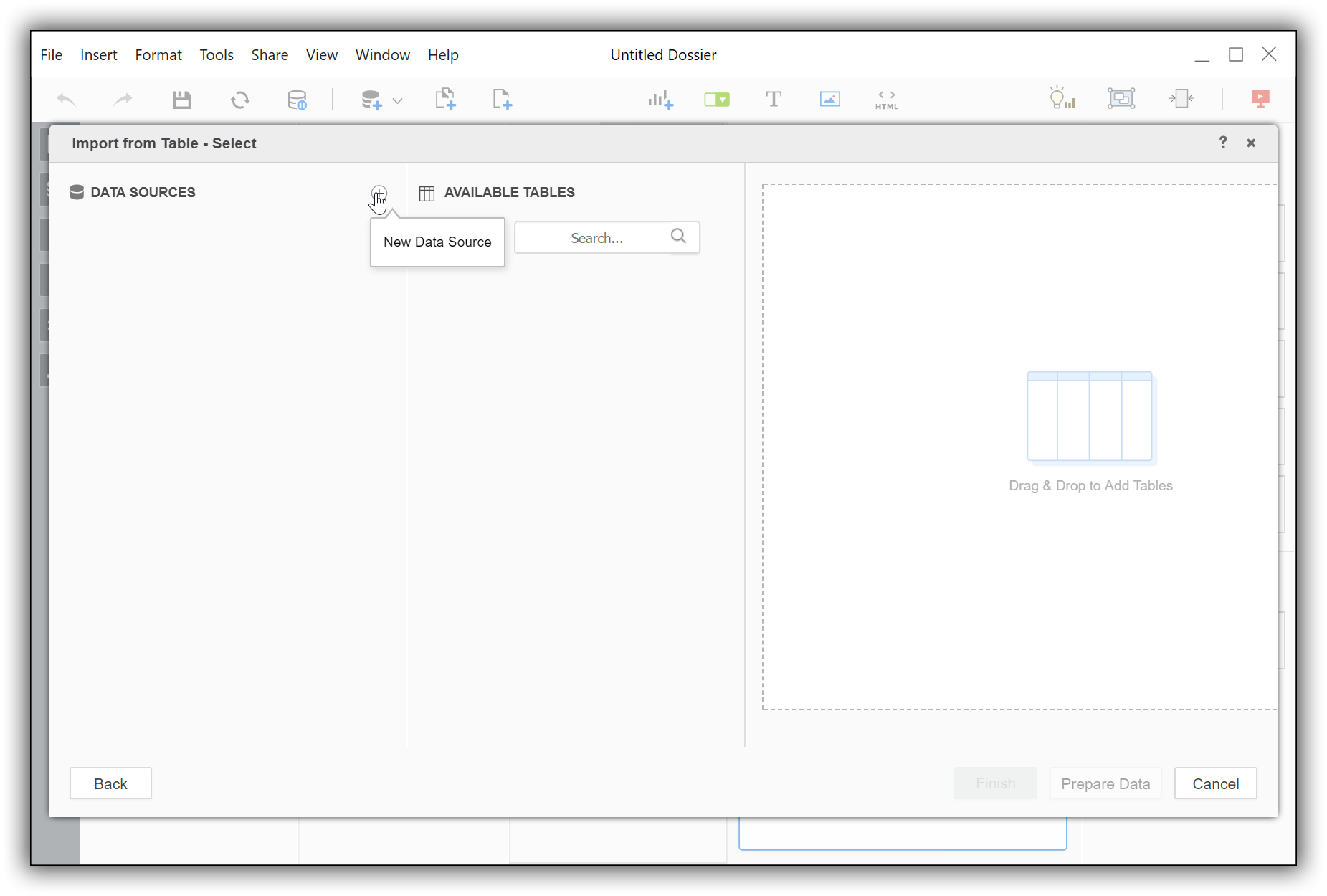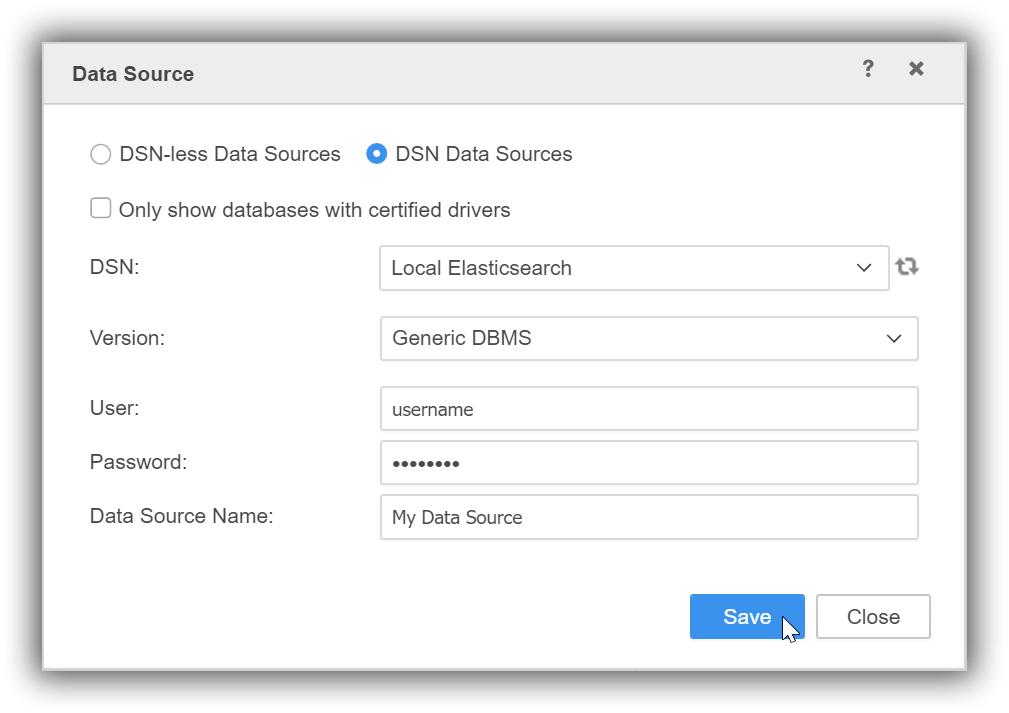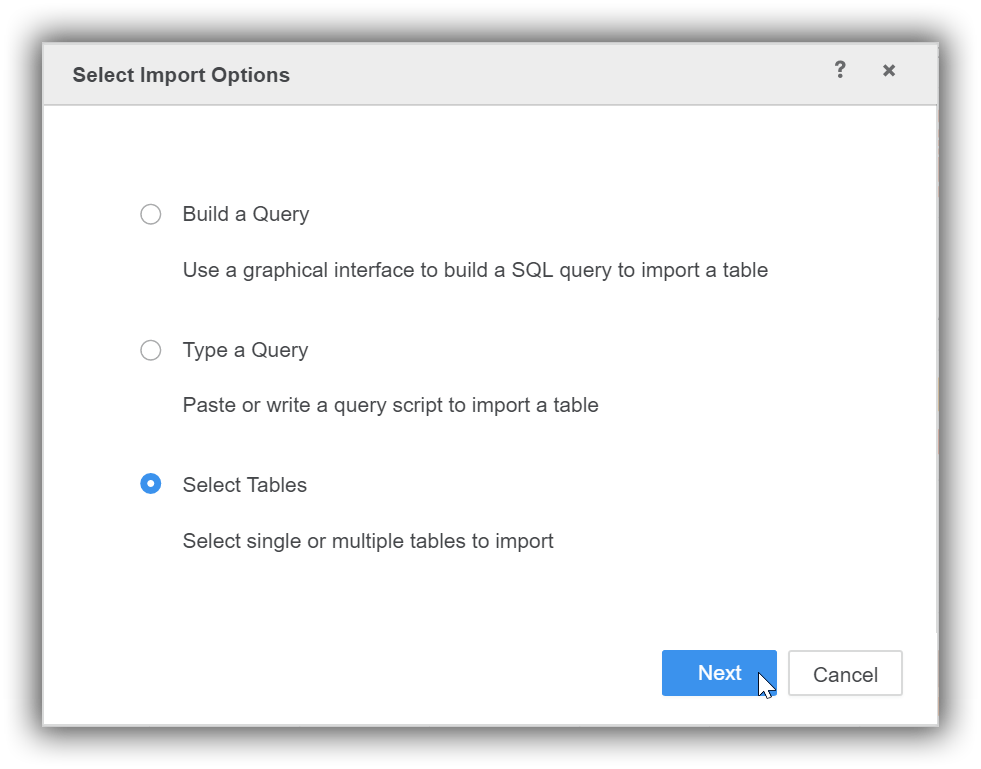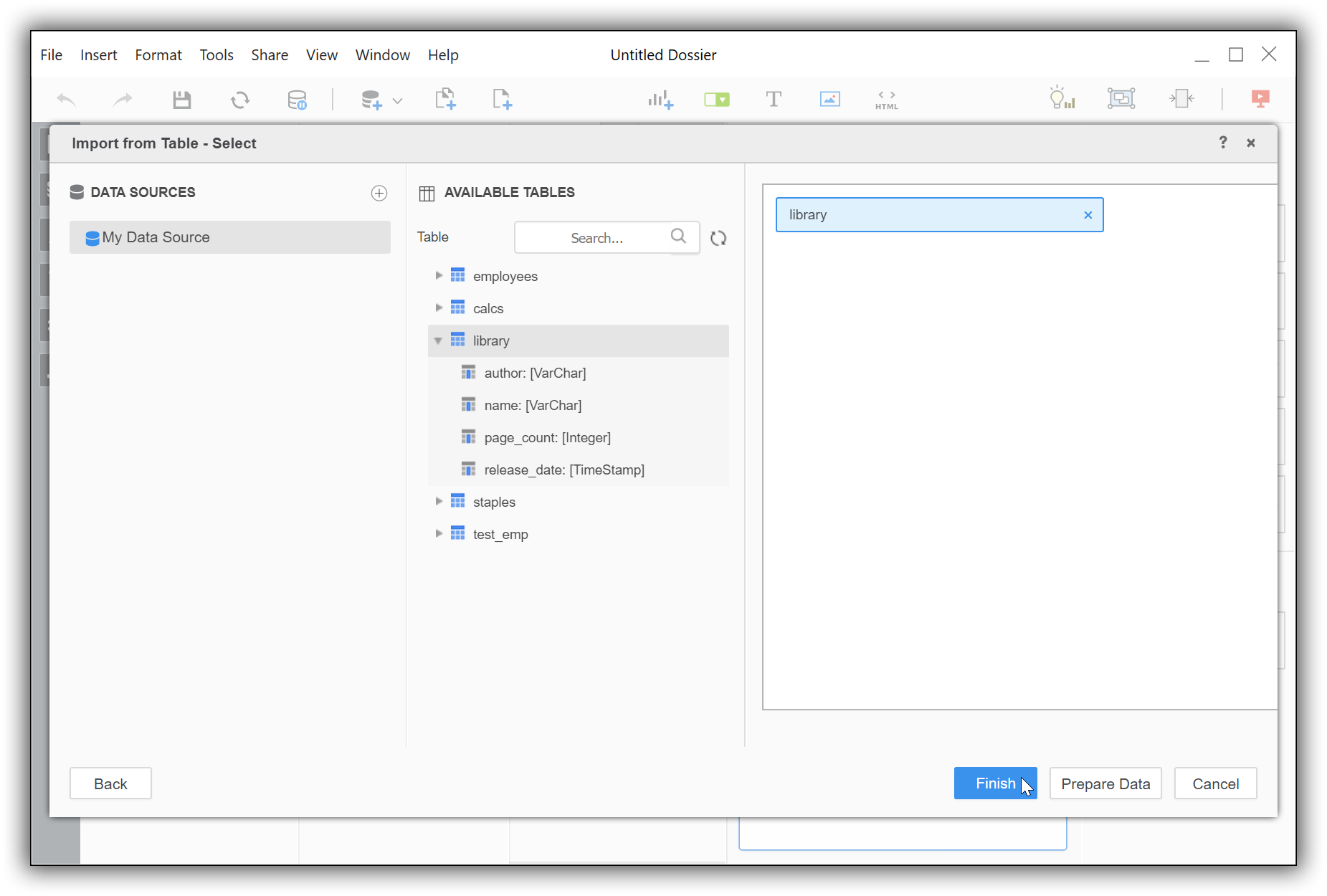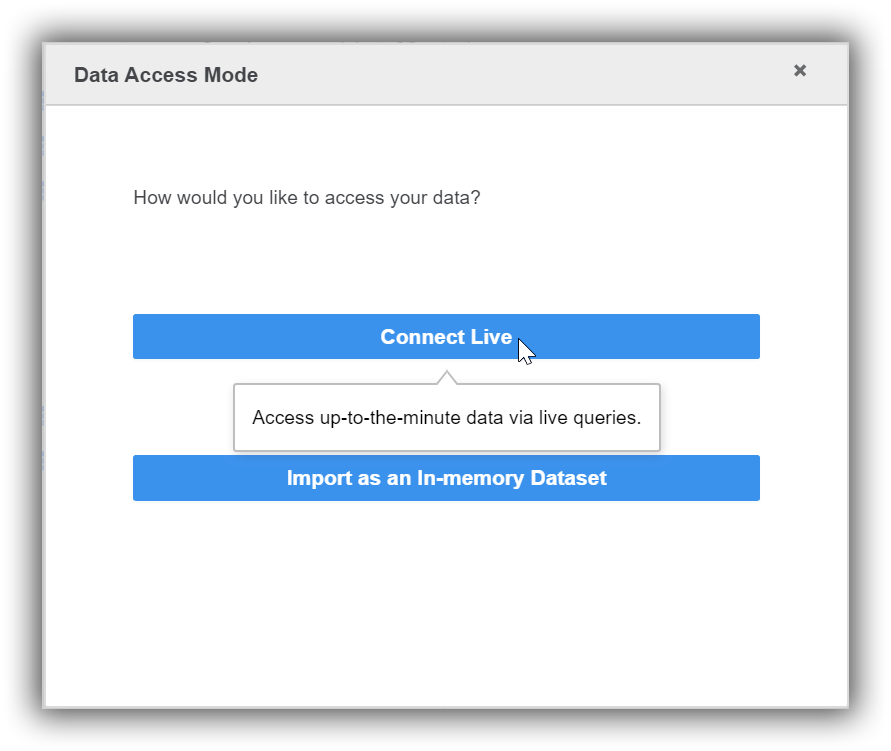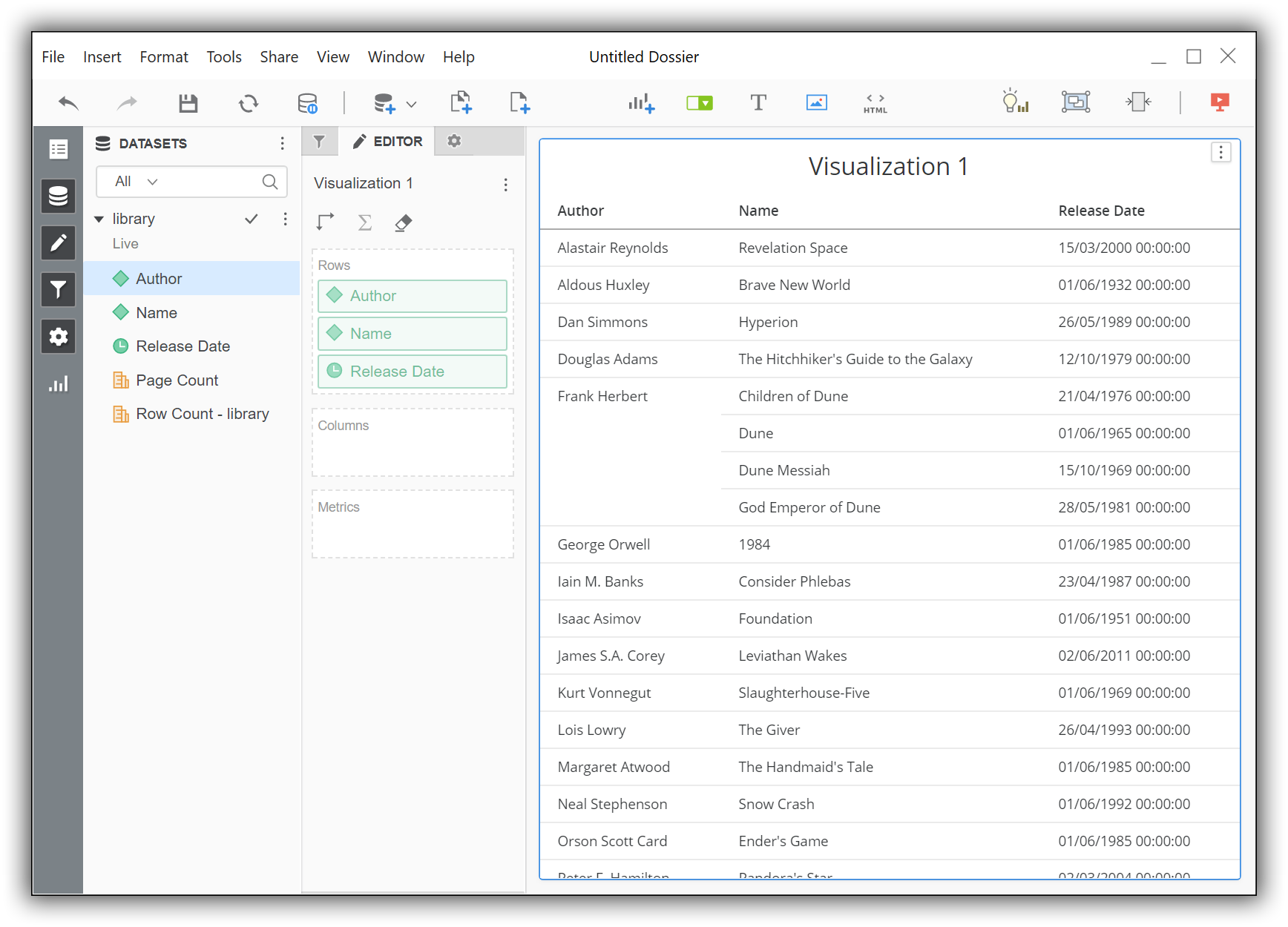- Elasticsearch 指南其他版本
- 8.17 中的新功能
- Elasticsearch 基础
- 快速入门
- 设置 Elasticsearch
- 升级 Elasticsearch
- 索引模块
- 映射
- 文本分析
- 索引模板
- 数据流
- 摄取管道
- 别名
- 搜索您的数据
- 重新排名
- 查询 DSL
- 聚合
- 地理空间分析
- 连接器
- EQL
- ES|QL
- SQL
- 脚本
- 数据管理
- 自动缩放
- 监视集群
- 汇总或转换数据
- 设置高可用性集群
- 快照和还原
- 保护 Elastic Stack 的安全
- Watcher
- 命令行工具
- elasticsearch-certgen
- elasticsearch-certutil
- elasticsearch-create-enrollment-token
- elasticsearch-croneval
- elasticsearch-keystore
- elasticsearch-node
- elasticsearch-reconfigure-node
- elasticsearch-reset-password
- elasticsearch-saml-metadata
- elasticsearch-service-tokens
- elasticsearch-setup-passwords
- elasticsearch-shard
- elasticsearch-syskeygen
- elasticsearch-users
- 优化
- 故障排除
- 修复常见的集群问题
- 诊断未分配的分片
- 向系统中添加丢失的层
- 允许 Elasticsearch 在系统中分配数据
- 允许 Elasticsearch 分配索引
- 索引将索引分配过滤器与数据层节点角色混合,以在数据层之间移动
- 没有足够的节点来分配所有分片副本
- 单个节点上索引的分片总数已超过
- 每个节点的分片总数已达到
- 故障排除损坏
- 修复磁盘空间不足的数据节点
- 修复磁盘空间不足的主节点
- 修复磁盘空间不足的其他角色节点
- 启动索引生命周期管理
- 启动快照生命周期管理
- 从快照恢复
- 故障排除损坏的存储库
- 解决重复的快照策略失败问题
- 故障排除不稳定的集群
- 故障排除发现
- 故障排除监控
- 故障排除转换
- 故障排除 Watcher
- 故障排除搜索
- 故障排除分片容量健康问题
- 故障排除不平衡的集群
- 捕获诊断信息
- REST API
- API 约定
- 通用选项
- REST API 兼容性
- 自动缩放 API
- 行为分析 API
- 紧凑和对齐文本 (CAT) API
- 集群 API
- 跨集群复制 API
- 连接器 API
- 数据流 API
- 文档 API
- 丰富 API
- EQL API
- ES|QL API
- 功能 API
- Fleet API
- 图表探索 API
- 索引 API
- 别名是否存在
- 别名
- 分析
- 分析索引磁盘使用量
- 清除缓存
- 克隆索引
- 关闭索引
- 创建索引
- 创建或更新别名
- 创建或更新组件模板
- 创建或更新索引模板
- 创建或更新索引模板(旧版)
- 删除组件模板
- 删除悬挂索引
- 删除别名
- 删除索引
- 删除索引模板
- 删除索引模板(旧版)
- 存在
- 字段使用情况统计信息
- 刷新
- 强制合并
- 获取别名
- 获取组件模板
- 获取字段映射
- 获取索引
- 获取索引设置
- 获取索引模板
- 获取索引模板(旧版)
- 获取映射
- 导入悬挂索引
- 索引恢复
- 索引段
- 索引分片存储
- 索引统计信息
- 索引模板是否存在(旧版)
- 列出悬挂索引
- 打开索引
- 刷新
- 解析索引
- 解析集群
- 翻转
- 收缩索引
- 模拟索引
- 模拟模板
- 拆分索引
- 解冻索引
- 更新索引设置
- 更新映射
- 索引生命周期管理 API
- 推理 API
- 信息 API
- 摄取 API
- 许可 API
- Logstash API
- 机器学习 API
- 机器学习异常检测 API
- 机器学习数据帧分析 API
- 机器学习训练模型 API
- 迁移 API
- 节点生命周期 API
- 查询规则 API
- 重新加载搜索分析器 API
- 存储库计量 API
- 汇总 API
- 根 API
- 脚本 API
- 搜索 API
- 搜索应用程序 API
- 可搜索快照 API
- 安全 API
- 身份验证
- 更改密码
- 清除缓存
- 清除角色缓存
- 清除权限缓存
- 清除 API 密钥缓存
- 清除服务帐户令牌缓存
- 创建 API 密钥
- 创建或更新应用程序权限
- 创建或更新角色映射
- 创建或更新角色
- 批量创建或更新角色 API
- 批量删除角色 API
- 创建或更新用户
- 创建服务帐户令牌
- 委托 PKI 身份验证
- 删除应用程序权限
- 删除角色映射
- 删除角色
- 删除服务帐户令牌
- 删除用户
- 禁用用户
- 启用用户
- 注册 Kibana
- 注册节点
- 获取 API 密钥信息
- 获取应用程序权限
- 获取内置权限
- 获取角色映射
- 获取角色
- 查询角色
- 获取服务帐户
- 获取服务帐户凭据
- 获取安全设置
- 获取令牌
- 获取用户权限
- 获取用户
- 授予 API 密钥
- 具有权限
- 使 API 密钥失效
- 使令牌失效
- OpenID Connect 准备身份验证
- OpenID Connect 身份验证
- OpenID Connect 注销
- 查询 API 密钥信息
- 查询用户
- 更新 API 密钥
- 更新安全设置
- 批量更新 API 密钥
- SAML 准备身份验证
- SAML 身份验证
- SAML 注销
- SAML 失效
- SAML 完成注销
- SAML 服务提供商元数据
- SSL 证书
- 激活用户配置文件
- 禁用用户配置文件
- 启用用户配置文件
- 获取用户配置文件
- 建议用户配置文件
- 更新用户配置文件数据
- 具有用户配置文件权限
- 创建跨集群 API 密钥
- 更新跨集群 API 密钥
- 快照和还原 API
- 快照生命周期管理 API
- SQL API
- 同义词 API
- 文本结构 API
- 转换 API
- 使用情况 API
- Watcher API
- 定义
- 迁移指南
- 发行说明
- Elasticsearch 版本 8.17.0
- Elasticsearch 版本 8.16.1
- Elasticsearch 版本 8.16.0
- Elasticsearch 版本 8.15.5
- Elasticsearch 版本 8.15.4
- Elasticsearch 版本 8.15.3
- Elasticsearch 版本 8.15.2
- Elasticsearch 版本 8.15.1
- Elasticsearch 版本 8.15.0
- Elasticsearch 版本 8.14.3
- Elasticsearch 版本 8.14.2
- Elasticsearch 版本 8.14.1
- Elasticsearch 版本 8.14.0
- Elasticsearch 版本 8.13.4
- Elasticsearch 版本 8.13.3
- Elasticsearch 版本 8.13.2
- Elasticsearch 版本 8.13.1
- Elasticsearch 版本 8.13.0
- Elasticsearch 版本 8.12.2
- Elasticsearch 版本 8.12.1
- Elasticsearch 版本 8.12.0
- Elasticsearch 版本 8.11.4
- Elasticsearch 版本 8.11.3
- Elasticsearch 版本 8.11.2
- Elasticsearch 版本 8.11.1
- Elasticsearch 版本 8.11.0
- Elasticsearch 版本 8.10.4
- Elasticsearch 版本 8.10.3
- Elasticsearch 版本 8.10.2
- Elasticsearch 版本 8.10.1
- Elasticsearch 版本 8.10.0
- Elasticsearch 版本 8.9.2
- Elasticsearch 版本 8.9.1
- Elasticsearch 版本 8.9.0
- Elasticsearch 版本 8.8.2
- Elasticsearch 版本 8.8.1
- Elasticsearch 版本 8.8.0
- Elasticsearch 版本 8.7.1
- Elasticsearch 版本 8.7.0
- Elasticsearch 版本 8.6.2
- Elasticsearch 版本 8.6.1
- Elasticsearch 版本 8.6.0
- Elasticsearch 版本 8.5.3
- Elasticsearch 版本 8.5.2
- Elasticsearch 版本 8.5.1
- Elasticsearch 版本 8.5.0
- Elasticsearch 版本 8.4.3
- Elasticsearch 版本 8.4.2
- Elasticsearch 版本 8.4.1
- Elasticsearch 版本 8.4.0
- Elasticsearch 版本 8.3.3
- Elasticsearch 版本 8.3.2
- Elasticsearch 版本 8.3.1
- Elasticsearch 版本 8.3.0
- Elasticsearch 版本 8.2.3
- Elasticsearch 版本 8.2.2
- Elasticsearch 版本 8.2.1
- Elasticsearch 版本 8.2.0
- Elasticsearch 版本 8.1.3
- Elasticsearch 版本 8.1.2
- Elasticsearch 版本 8.1.1
- Elasticsearch 版本 8.1.0
- Elasticsearch 版本 8.0.1
- Elasticsearch 版本 8.0.0
- Elasticsearch 版本 8.0.0-rc2
- Elasticsearch 版本 8.0.0-rc1
- Elasticsearch 版本 8.0.0-beta1
- Elasticsearch 版本 8.0.0-alpha2
- Elasticsearch 版本 8.0.0-alpha1
- 依赖项和版本
MicroStrategy Desktop
编辑MicroStrategy Desktop
编辑你可以使用 Elasticsearch ODBC 驱动程序从 MicroStrategy Desktop 访问 Elasticsearch 数据。
Elastic 不认可、推广或为此应用程序提供支持;对于此产品中的原生 Elasticsearch 集成,请联系其供应商。
先决条件
编辑- MicroStrategy Desktop 11 或更高版本
- Elasticsearch SQL ODBC 驱动程序
- 预配置的用户或系统 DSN(请参阅配置部分,了解如何配置 DSN)。
数据加载
编辑要使用 Elasticsearch SQL ODBC 驱动程序将数据加载到 MicroStrategy Desktop,请按顺序执行以下步骤。
-
创建新 Dossier
启动应用程序后,首先需要创建一个新 Dossier
-
新数据
要导入到刚刚打开的新 Dossier中,请按数据集列中的新数据按钮
-
从表访问数据
这将打开一个新窗口,允许你选择加载数据的来源。单击数据库图标
-
新数据源
在新打开的从表导入 - 选择窗口中,单击数据源项右侧的 + 按钮
-
数据源
在数据源窗口中,勾选DSN 数据源的单选按钮。在DSN下拉框中,选择你先前配置的 DSN 的名称。对于版本,选择通用 DBMS。
在提供的字段中输入用户名和密码。请注意,应用程序需要这些信息,无论它们是否已经包含在先前配置的 DSN 中,新的输入都将优先于这些信息。
最后,为你刚刚配置的应用程序特定数据源命名
-
选择导入选项
接下来选择导入方法。你可以选择任何选项;我们将以选择表选项为例
-
从表导入 - 选择
你之前命名的数据源现在列在数据源列中。单击其名称会触发应用程序查询 DSN 中配置的 Elasticsearch 实例,并列出其中可用的表
-
数据访问模式
选择要加载数据的表,然后按完成按钮。执行此操作时,应用程序会提供选择加载方法。你可以选择任何方法,我们将以实时连接为例
-
可视化数据
从数据集列中,你可以选择要可视化的表列(或索引字段)